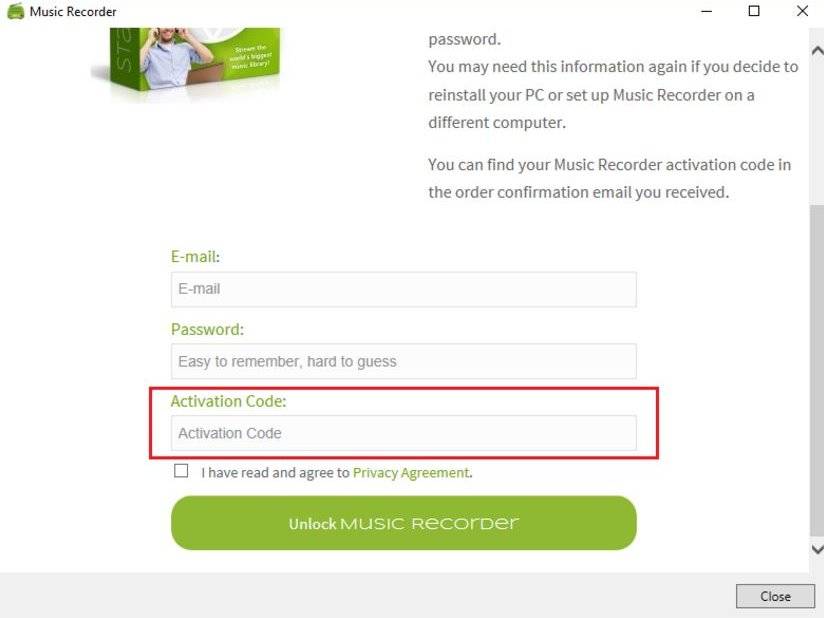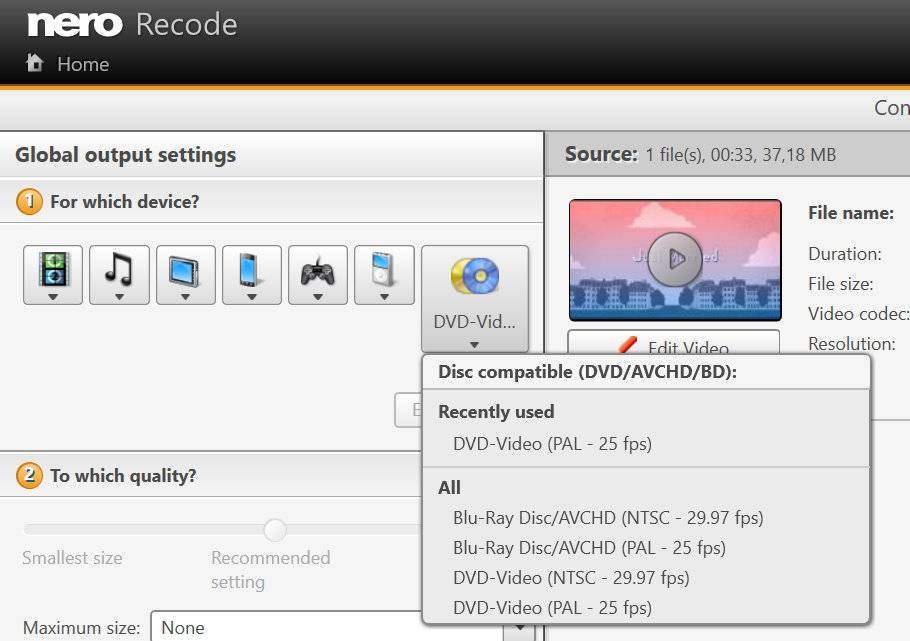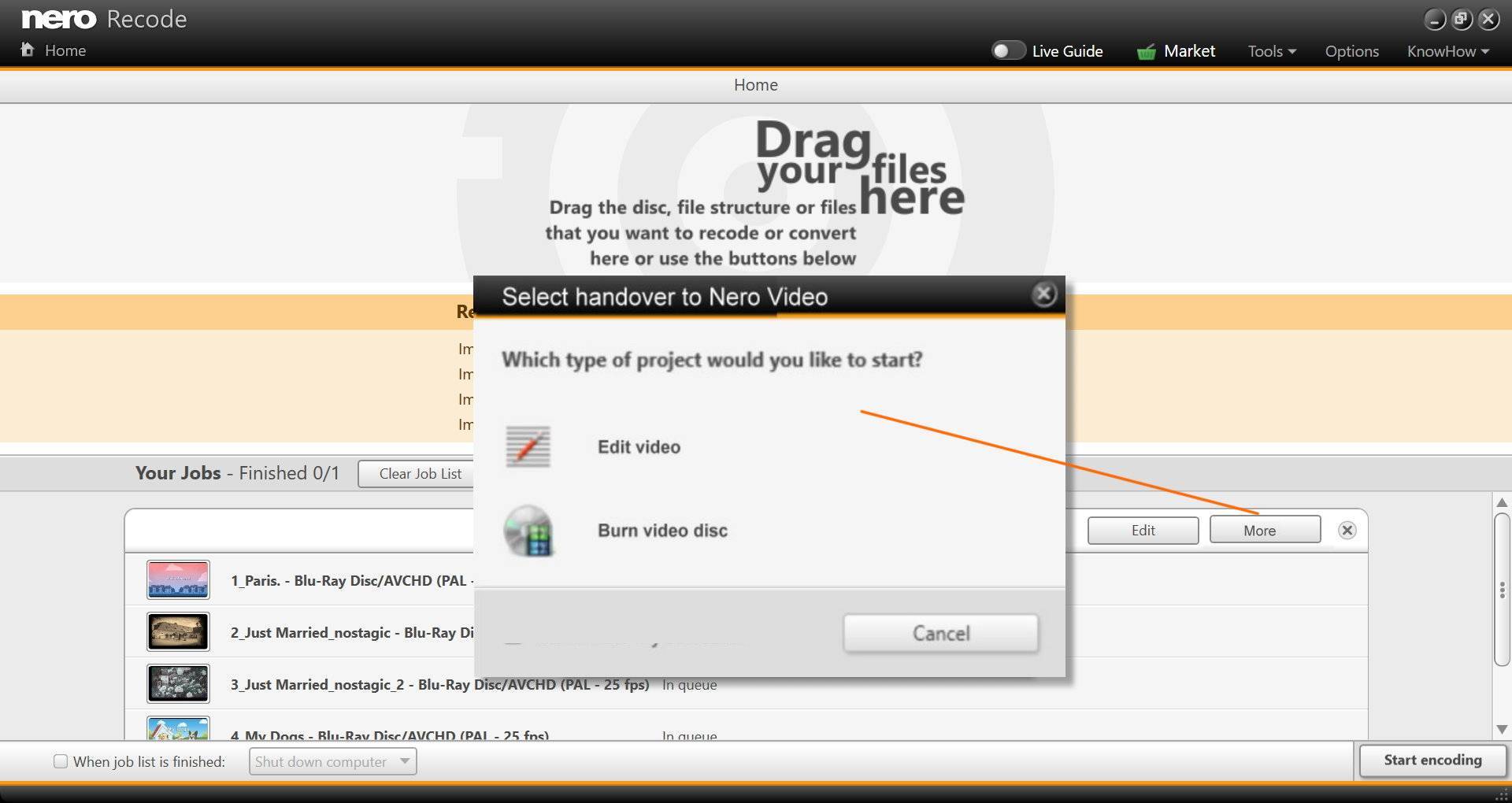Seit dem letzten Online Update des Nero 2018 Launcher (Startbildschirm) ersetzt ‚Audials Music Recorder‘ den vorherigen ‚Music Recorder‘.
Der vorherige Music Recorder basierte auf Audials 2016 Technologie. Der neue Audials Music Recorder basiert auf Audials 2018 mit den unten aufgeführten neuen Features.
Audials Music Recorder in Nero Platinum 2018
- verbesserte Gewschwindigkeit
- mehr Radiostationen und diese schneller finden
- überarbeitete Benutzeroberfläche
- neues Dashboard ‚Audials Home‘
- neue zentrale Suchfunktion
- bessere Ergebnisse bei der Musiksuche
- bis zu drei Wunschlisten gleichzeitig erstellen
- jetzt Wunschlisten editieren, drag-and-drop Funktionen für Wunschlisen nutzen, alte Wunschlisten löschen*
- gefundene Musikstücke auf dem PC als virtuelle Songs abspeichern (z.B. ein YouTube-Link) und virtuelle Songs dann wie lokale Dateien abspielen**
- beinhaltet ‚Audials Music Universe‘ mit dem neuen ‚Audials Music Zoom‘
- und mehr
* wenn eine Wunschliste ausgeführt wurde, kann diese gelöscht und eine weitere hinzugefügt werden
** Sie müssen online sein, um dieses Feature zu nutzen
Nero Know How 00110